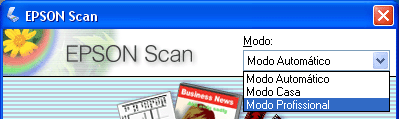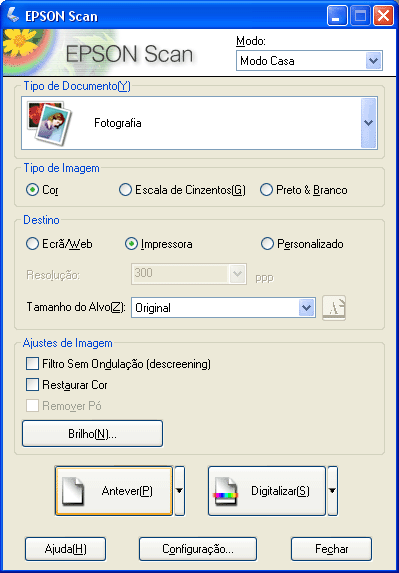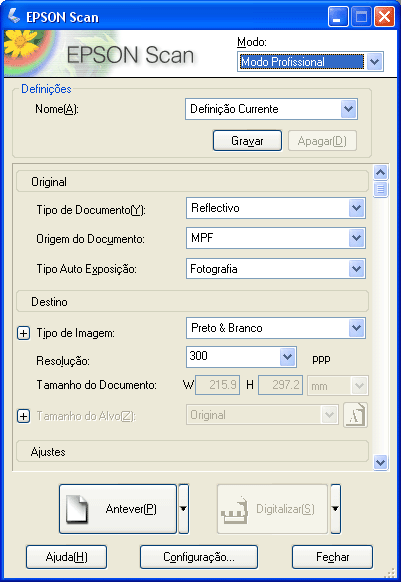|
Digitalizar com o Alimentador Multifotografias
 Digitalizar no Modo Casa Digitalizar no Modo Casa
 Digitalizar no Modo Profissional Digitalizar no Modo Profissional
 |
Utilize um dos seguintes métodos para iniciar o EPSON Scan:
|
 |
Depois de o EPSON Scan iniciar, seleccione o modo de digitalização na lista situada na parte superior direita da janela. Para mais informações, consulte Alterar o modo de digitalização.
|
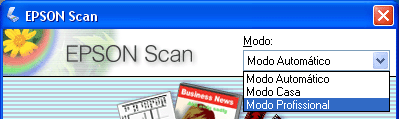
 |
-
Para digitalizar fotografias ou cartões-de-visita de forma individual, efectuando a pré-visualização e utilizando as predefinições, seleccione o Modo Profissional. Para mais informações, consulte Digitalizar no Modo Profissional.
|
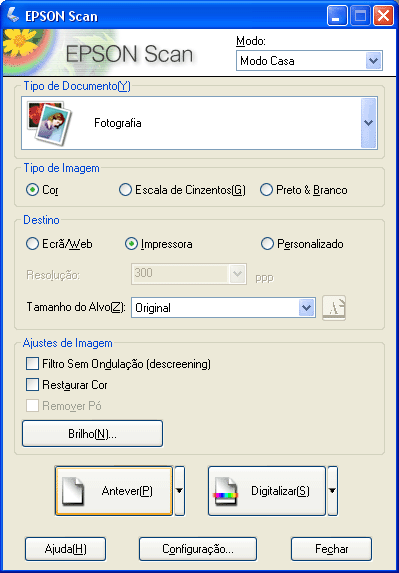
 |
Efectue as definições de Tipo de Documento e Tipo de Imagem:
|
|
Original
|
Definição de Tipo de Documento
|
Definição de Tipo de Imagem
|
|
Fotografia
|
Fotografia
|
Cor ou Preto&Branco
|
|
Cartão-de-visita
|
Texto/Contornos
|
Cor, Preto&Branco ou Níveis de Cinzento
|
 |
Faça clique na tecla correspondente à forma como pretende utilizar as imagens digitalizadas na caixa Destino:
|
 |
Se tiver seleccionado Ecrã/Web ou Impressora para a definição Destino, a definição de Resolução já está efectuada. Se tiver seleccionado Outro, faça clique na seta situada junto à lista Resolução e seleccione o número de pontos por polegada para efectuar a digitalização. Para mais informações, consulte Seleccionar a resolução de digitalização.
|
 |
Faça clique em Digitalizar. Todas as fotografias ou cartões-de-visita existentes no alimentador são digitalizados automaticamente.
|
 |  |
Nota: |
 |  |
|
A janela Antever não se encontra disponível no Modo Automático nem no Modo Casa. Para pré-visualizar individualmente cada fotografia ou cartão-de-visita, efectue a digitalização no Modo Profissional. Para mais informações, consulte Digitalizar no Modo Profissional.
|
|
Digitalizar no Modo Profissional
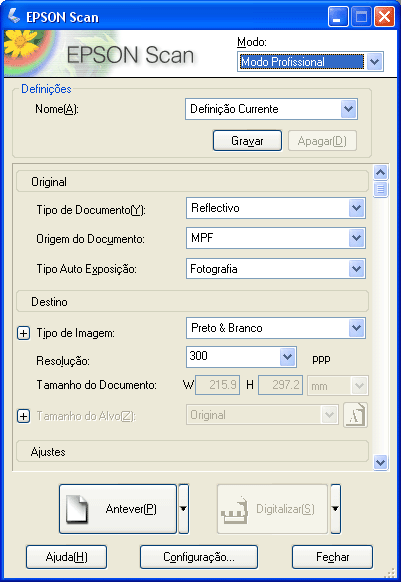
 |
Certifique-se de que a opção AMF está seleccionada para Origem do Documento.
|
 |
Efectue as definições de Tipo de Exposição Automática e Tipo de Imagem:
|
|
Original
|
Definição de Tipo de Exposição Automática
|
Definição de Tipo de Imagem
|
|
Fotografia
|
Fotografia
|
Cores a 24 bits, Cores a 48 bits, Níveis de cinzento a 8 bits ou Níveis de cinzento a 16 bits
|
|
Cartão-de-visita
|
Documentos
|
Qualquer uma, dependendo do tipo de cartão. Para mais informações, consulte o ponto 2 de Efectuar definições básicas.
|
 |
Faça clique em Antever. Aparece a janela Antever.
|
 |  |
Nota: |
 |  |
-
Se não efectuar a digitalização até 15 minutos depois de pré-visualizar uma fotografia ou um cartão-de-visita colocado no Alimentador Multifotografias, a fotografia ou o cartão é ejectado automaticamente e o digitalizador entra no modo de repouso. Coloque as fotografias ou os cartões-de-visita ejectados no Alimentador Multifotografias e volte a fazer clique em Antever para os digitalizar.
|
|
 |
Desenhe uma demarcação (uma moldura à volta da área de digitalização) arrastando o ponteiro do rato sobre a imagem da fotografia ou do cartão-de-visita na janela Antever. Para mais informações, consulte Ajustar a área de digitalização (demarcação).
|
 |
Faça clique em Digitalizar. A fotografia ou o cartão-de-visita é digitalizado e ejectado para o receptor e o seguinte é pré-visualizado. Se não o pretender digitalizar, faça clique em Antever para avançar para o próximo.
|
 |
Repita as operações descritas nos pontos 4 a 6 até que todas as fotografias ou cartões-de-visita existentes no alimentador estejam digitalizados.
|
 |
O que irá acontecer em seguida depende da forma como iniciou o EPSON Scan. Para mais informações, consulte Terminar a digitalização.
|
|  |